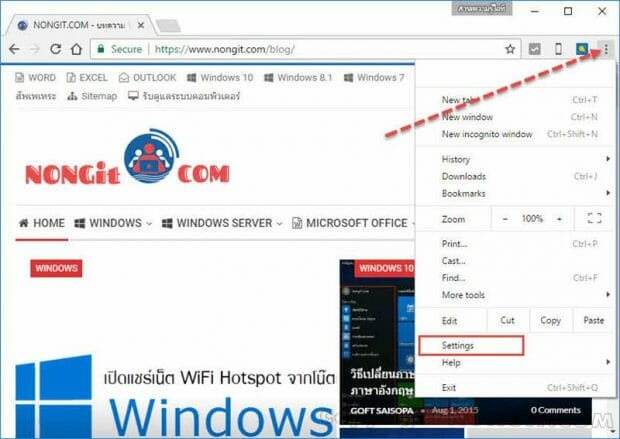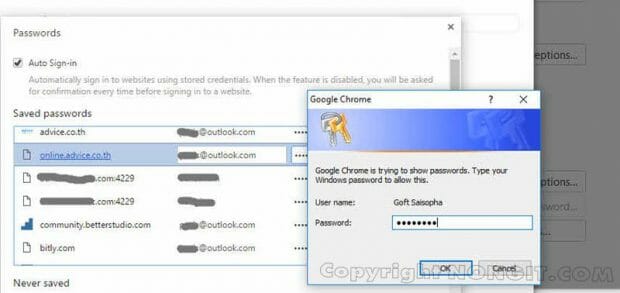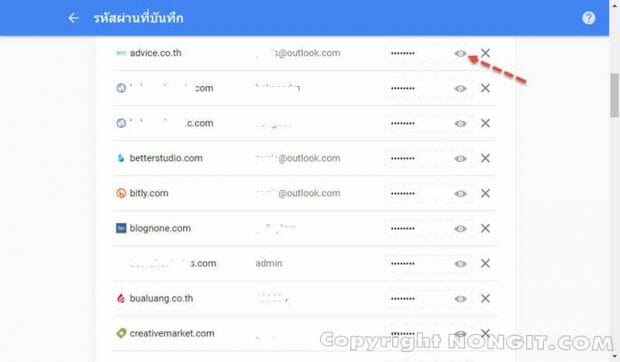หากว่าเป็นผู้ใช้งาน Google Chrome แน่นอนว่าหากเปิดหน้านี้แปลว่าต้องการ Password ที่เคยบันทึกไว้ใน chrome ที่เคยเข้าเว็บไซต์ที่เคยบันทึกไว้ ไม่ว่าจะเป็นเว็บบล็อค เว็บเมล์ หรืออื่นๆ ที่ได้ทำการบันทึกไว้ แล้วต้องการที่จะนำไปใช้กันเครื่องอื่น หรือต้องการจะเปลี่ยนรหัสแต่ก็จำรหัสเดิมไม่ได้ เพราะการเปลี่ยนรหัส หลายๆเว็บมักจะให้กรอกรหัสผ่านเดิมก่อน
เรียกดู Password ที่เคยบันทึกไว้ตอน Login เข้าเว็บไซต์
เรามาดูวิธีการเข้าดู Password ที่เราเคย Save ไว้ตอนเข้าเว็บไซต์ครั้งแรก เพื่อง่ายต่อการเข้าใช้งานครั้งถัดไป แต่พอนานไปหลายๆคนก็จะลืมว่าเคยตั้งรหัสอะไรไว้
1. เปิด Chrome จากนั้นคลิกไปที่ (ไอคอน 3 ขีด บริเวณมุมขวาบน) จากนั้นเลือกที่ Setting (การตั้งค่า)
2. จากนั้นให้เลือก ป้อนอัตโนมัติ (autofill) ทำการคลิก เครื่องมือจัดการรหัสผ่าน (passwords)
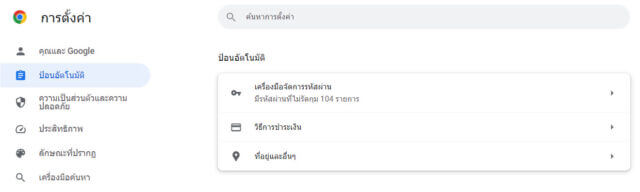
3. จากนั้นเราจะเห็นในส่วนของ ชื่อในการล็อกอิน และรหัสผ่าน หากเราต้องการจะดูรหัสก็คลิกที่ แสดง ของเว็บนั้นๆ หรือเราสามารถที่จะจัดการลบการบันทึกออกก็ทำการคลิก X ที่บันทัดนั้นได้เลยครับ
4. สำหรับการคลิก แสดง หรือดูรหัสผ่าน เมื่อคลิกแล้วจะมีหน้าต่างถาม password ซึ่งคือรหัสในการเข้าใช้งาน windows ตอนเปิดเครื่อง ก็ให้เราใส่ไปครับ
5. หลังจากใส่รหัสเสร็จและถูกต้อง ก็จะแสดงรหัสผ่านที่เราเคยบันทึกไว้แล้วครับ
6. สำหรับใครที่ใช้งาน Chrome แล้วมีการ Login Email ของ Gmail ไว้เพื่อ Sync ข้อมูลอยู่นั้น เราก็สามารถที่จะเข้าไปจัดการ Password ได้ที่เว็บ https://passwords.google.com/ ครับ
- เป็นไงกันบ้างครับ ขั้นตอนการจัดการ Password ที่เราเคยบันทึกไว้บน Chrome ก็ไม่ยากกันใช่ไหมครับ ยังไงหากชอบบทความของเว็บ ก็อย่าลืมกดแชร์ให้เพื่อนของเรากันนะครับ